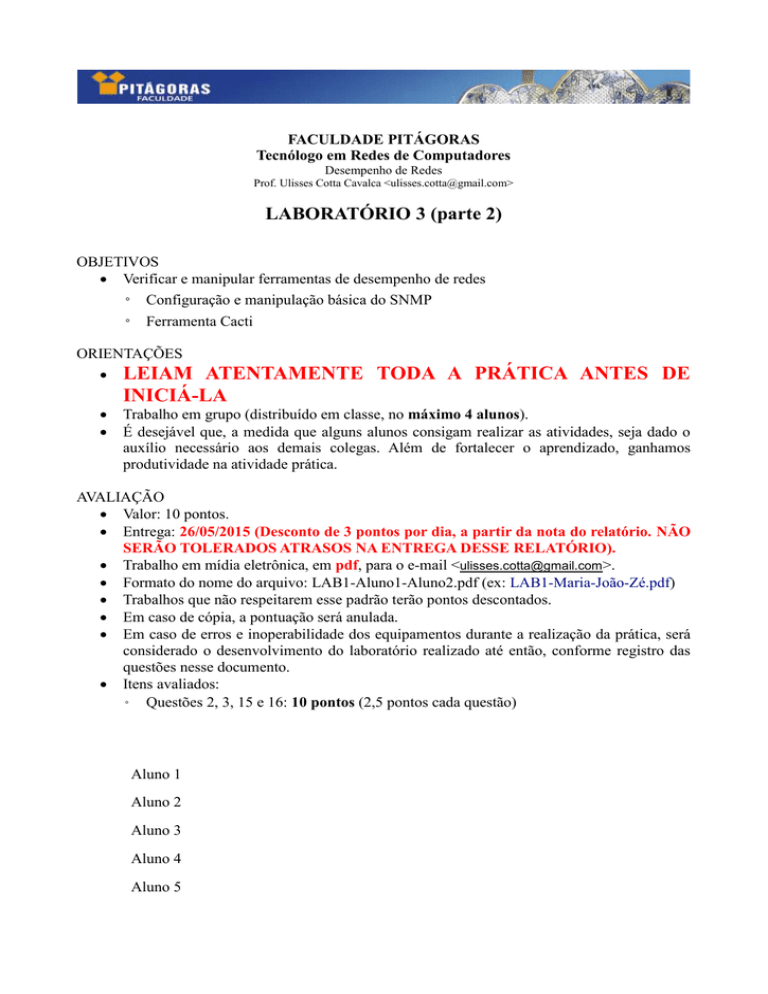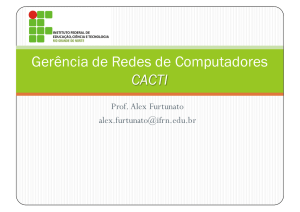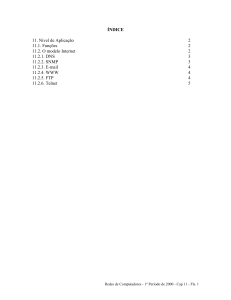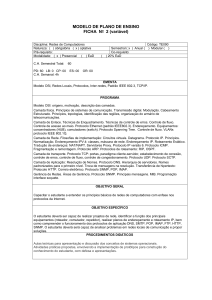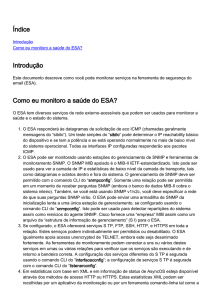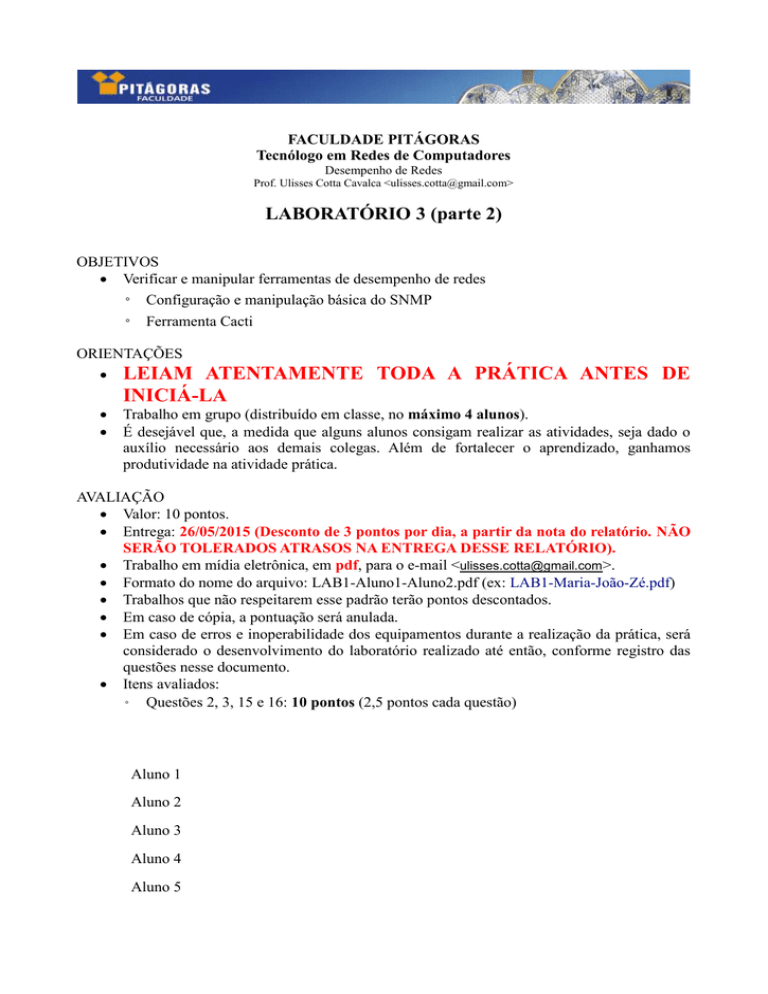
FACULDADE PITÁGORAS
Tecnólogo em Redes de Computadores
Desempenho de Redes
Prof. Ulisses Cotta Cavalca <[email protected]>
LABORATÓRIO 3 (parte 2)
OBJETIVOS
Verificar e manipular ferramentas de desempenho de redes
◦ Configuração e manipulação básica do SNMP
◦ Ferramenta Cacti
ORIENTAÇÕES
LEIAM
ATENTAMENTE TODA A PRÁTICA ANTES DE
INICIÁ-LA
Trabalho em grupo (distribuído em classe, no máximo 4 alunos).
É desejável que, a medida que alguns alunos consigam realizar as atividades, seja dado o
auxílio necessário aos demais colegas. Além de fortalecer o aprendizado, ganhamos
produtividade na atividade prática.
AVALIAÇÃO
Valor: 10 pontos.
Entrega: 26/05/2015 (Desconto de 3 pontos por dia, a partir da nota do relatório. NÃO
SERÃO TOLERADOS ATRASOS NA ENTREGA DESSE RELATÓRIO).
Trabalho em mídia eletrônica, em pdf, para o e-mail <[email protected]>.
Formato do nome do arquivo: LAB1-Aluno1-Aluno2.pdf (ex: LAB1-Maria-João-Zé.pdf)
Trabalhos que não respeitarem esse padrão terão pontos descontados.
Em caso de cópia, a pontuação será anulada.
Em caso de erros e inoperabilidade dos equipamentos durante a realização da prática, será
considerado o desenvolvimento do laboratório realizado até então, conforme registro das
questões nesse documento.
Itens avaliados:
◦ Questões 2, 3, 15 e 16: 10 pontos (2,5 pontos cada questão)
Aluno 1
Aluno 2
Aluno 3
Aluno 4
Aluno 5
1. Inicie o Live CD disponibilizado.
2. (2,5 pontos) Identifique 2 hosts no laboratório a serem monitorados pelo Cacti e 1 host que
atuará como gerente e suportará o Cacti. Indique:
Host
Endereço IP / CIDR
Maquina 1 (servidor|gerente)
Máquina 2 (agente)
Máquina 3 (agente)
3.
(2,5 pontos) Determine um nome para a comunidade SNMP, ao qual os hosts irão fazer
parte no processo de gerenciamento. (Ex: comunity liga_da_justica). Determine uma
comunidade diferente de “public” e “pitagoras”
<Resposta>
4. MÁQUINA 2 (AGENTE): Realize a configuração do agente do SNMP (MÁQUINA 2
agente) para o host que será monitorado pelo Cacti
a) Alterar o arquivo /etc/snmp/snmpd.conf (a partir da linha 14), e inserir as linhas em
destaque:
gedit /etc/snmp/snmpd.conf #Utiliza o editor de texto Gedit do GNOME
# Listen for connections from the local system only
#agentAddress udp:127.0.0.1:161
# Listen for connections on all interfaces (both IPv4 *and* IPv6)
agentAddress udp:161,udp6:[::1]:161
Essa etapa permite que o agente SNMP receba conexões de todas as interfaces do sistema.
b) Alterar o arquivo /etc/snmp/snmpd.conf (a partir da linha 44), e inserir as linhas em
destaque:
gedit /etc/snmp/snmpd.conf #Utiliza o editor de texto Gedit do GNOME
# system + hrSystem groups only
view
view
view
systemonly included
systemonly included
DPR included .1
.1.3.6.1.2.1.1
.1.3.6.1.2.1.25.1
# Full access from the local host
#rocommunity public localhost
# Default access to basic system info
rocommunity public default
-V systemonly
rocommunity pitagoras <IP_SERVIDOR/REDE> -V DPR
Informe no campo <IP_SERVIDOR> o IP que o gerente (host que o Cacti está rodando) está
configurado (exemplo, 192.168.0.100). Note que nesse campo também é possível configurar
endereço de rede (exemplo, 192.168.0.0/24).
Essa etapa cria uma “view” DPR, que inclui toda a raiz .1 da estrutura de dados do protocolo
SNMP. Em seguida, será criada uma community “pitagoras” para consulta à view DPR criada.
c) Alterar o arquivo /etc/snmp/snmpd.conf (linhas 78 e 79)
gedit /etc/snmp/snmpd.conf #Utiliza o editor de texto Gedit do GNOME
syslocation "CST - Desempenho de Redes de Computadores"
syscontact Grupo X
d) Reiniciar o agente
service snmpd restart
5. Teste a conectividade do protocolo SNMP com os agente. Para isso, a partir das máquinas
gerente e agente, execute o comando a seguir, atualizando os valores de “comunidade” e
“IP_agente” em função das definições feitas nas etapas anteriores:
a) MÁQUINA 1 (SERVIDOR) Na máquina 1, execute:
snmpwalk -v 2c -c COMUNIDADE IP_agente
b) MÁQUINA 2 (AGENTE) Na máquina 2, execute:
snmpwalk -v 2c -c COMUNIDADE localhost
6. MÁQUINA 1 (SERVIDOR) Os passos anteriores foram necessários para que o Cacti possa
funcionar em conjunto com o SNMP. Em um navegador, a partir da máquina Gerente,
acesse a ferramenta através do endereço http://localhost/cacti. Confirme a instalação da
ferramenta clicando em “Next”. Na primeira tela de login, informe o usuário “admin” e
senha “admin. Em seguida, altere a senha de administrador.
7. MÁQUINA 2 (AGENTE) Os passos anteriores foram necessários para que o Cacti possa
funcionar em conjunto com o SNMP. Em um navegador, a partir da máquina Agente, acesse
a ferramenta:
Endereço:
http://<IP_SERVIDOR/cacti
Usuário:
admin
Senha:
<SENHA_ALTERADA_NA ETAPA_6>
Essa etapa tem como objetivo avaliar que a ferramenta Cacti está disponível também a partir de
outros hosts na rede.
8.
MÁQUINA 1 (SERVIDOR) No menu lateral, escolha a opção Devices (item 1) para
visualizar os dispositivos cadastrados, e que serão gerenciados. Selecione Add (canto
superior direito, item 2) para adicionar um novo dispositivo a ser gerenciado.
2
1
9. MÁQUINA 1 (SERVIDOR) Informe os seguintes campos para cadastrar um novo
dispositivo, e confirme clicando no botão [CREATE] na parte inferior da tela.
Description: _________________ (Descrição qualquer do host agente a ser monitorado)
Hostname: _________________ (IP ou endereço DNS do host agente a ser monitorado)
Host template: ucd/net SNMP host
Downed Device Detection: SNMP
SNMP version: Version 2
SNMP Cummunity: comunidade informada na etapa 3
10.
MÁQUINA 1 (SERVIDOR) Aplique as configurações e verifique se o cadastro foi
realizado com sucesso. Para validar o funcionamento do dispositivo junto com o SNMP,
verifique se o Cacti retornou uma tela semelhante:
11. MÁQUINA 1 (SERVIDOR) No menu lateral, escolha a opção Devices para visualizar os
dispositivos cadastrados, e que serão gerenciados. Selecione o dispositivo recém cadastro e
verifique as seguintes informações:
Associated Graph Templates (quadro 1):
◦ ucd/net – CPU Usage
◦ ucd/net – Load Average
◦ ucd/net – Memory Usage
Associated Data Queries (quadro 2):
◦ SNMP - Interface Statistics
◦ ucd/net - Get Monitored Partitions
(Para os itens SNMP - Interface Statistics e ucd/net - Get Monitored Partitions, verifique se o
número de itens é maior que 0).
Segue a imagem a seguir como referência:
1
2
12.
MÁQUINA 1 (SERVIDOR) No menu lateral esquerdo, na opção Create > New Graphs,
selecione o host cadastrado ecrie os seguintes gráficos para os templates:
GRÁFICO 1: Graph Templates → ucd/net – CPU usage
GRÁFICO 2: Graph Templates → ucd/net – Memory usage
GRÁFICO 3: Graph Templates → Cisco – CPU usage
GRÁFICO 4: Data Query [SNMP - Interface Statistics] → eth0: In/Out Bits
GRÁFICO 5: Data Query [SNMP - Interface Statistics] → eth0: In/Out Unicast Packets
GRÁFICO 6: Data Query [SNMP - Interface Statistics] → eth0: In/Out Errors/Discarted Packets
13. MÁQUINA 1 (SERVIDOR) No menu lateral esquerdo, na opção Management > Graph
Management, verifique os gráficos criados
14. MÁQUINA 1 (SERVIDOR) Na aba superior Graphs, acompanhe as coletas de dados
15.MÁQUINA 1 (SERVIDOR) Para geração de dados, vamos injetar um tráfego na interface
de rede do localhost (eth0) até o outro host identificado na etapa 2, através do comando
ping <IP_agente> -i 0.05 -s 1492
16.
(2,5 pontos) O comando ping acima realiza uma medição ativa, ao injetar pacotes de 1500
bytes (1492 de dados ICMP + 8 bytes de cabeçalho) a cada 0,05 segundos. Dessa forma,
qual a vazão de dados (throughput) em Kbps prevista?
<Resposta>
17.
(2,5 pontos) Aguarde um período, entre 5 e 10 minutos, para verificar a geração e
monitoramento de desempenho do localhost. Na aba Graph, visualize os gráficos gerados.
O valor de vazão calculado na etapa 15 corresponde às coletas realizadas pelo Cacti?
Comprove mediante apresentação dos gráficos gerados pela ferramenta. (Enviar, no
próprio documento, os gráficos gerados).
<Resposta>